ติดตั้งและกำหนดค่า Citrix Hypervisor 8.2
Published on July 13, 2023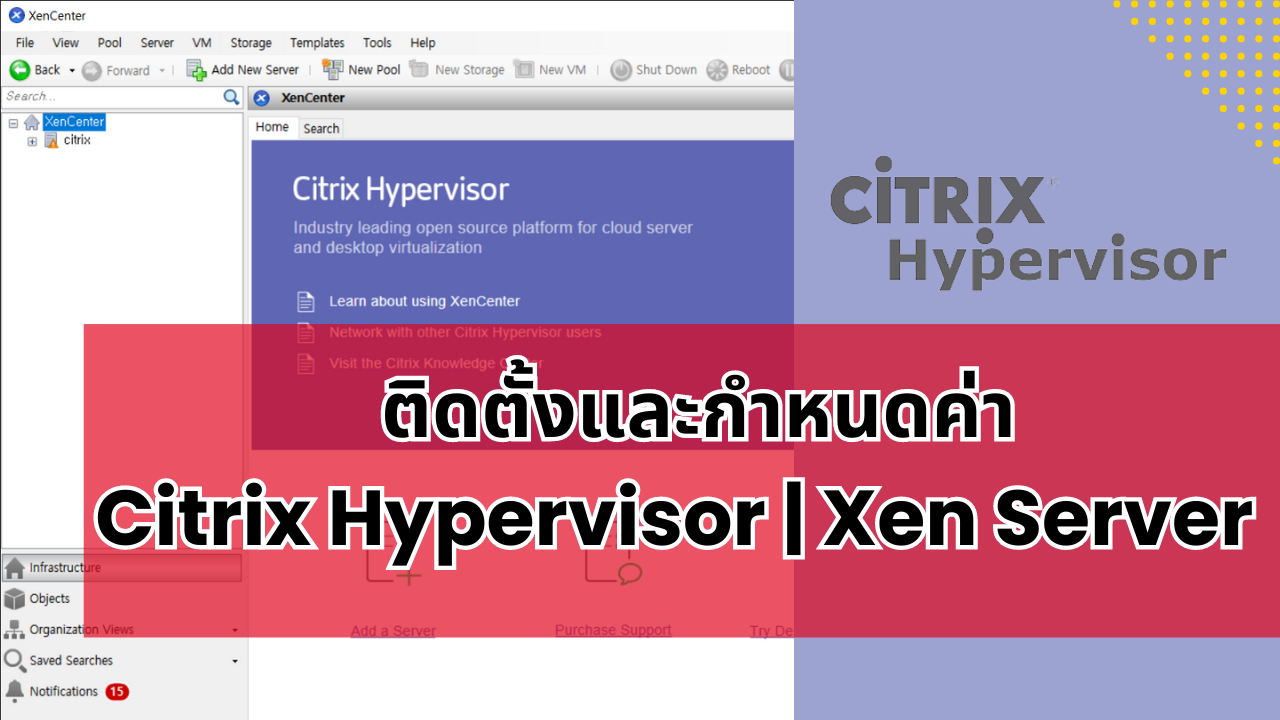
Citrix Hypervisor หรือ Xen Server เป็นแพลตฟอร์มการสร้างและจัดการเซิร์ฟเวอร์เสมือน (virtualization platform) เพื่อสร้างเซิร์ฟเวอร์ที่สามารถรันหลายระบบปฏิบัติการแยกกันได้บนเครื่องเดียว โดยการใช้ Hypervisor ที่เป็นแบบพวกตัวแรก (Type 1 Hypervisor) ซึ่งทำงานเป็นตัวกลางระหว่างฮาร์ดแวร์และระบบปฏิบัติการที่รันบนเครื่อง virtual.
Citrix Hypervisor มีความยืดหยุ่นและประสิทธิภาพสูงในการจัดการทรัพยากรของ server virtualization ซึ่งสามารถใช้งานในสถานการณ์ที่ต้องการความเร็วและประสิทธิภาพสูง เช่น server virtualization สำหรับงานธุรกิจหรือโครงการใหญ่ รวมถึงการใช้งานในระบบคลาวด์ (cloud) เพื่อให้บริการพื้นฐานการสร้างเครือข่ายและ server virtualization ให้กับลูกค้า.
สรุปขั้นตอนการติดตั้งและกำหนดค่า Citrix Hypervisor
การติดตั้งจะทำติดตั้งบนเครื่องเสมือนจริงบน VMware Workstation ไฟล์ ISO ที่จะใช้คือไฟล์ ISO ของ Citrix Hypervisor 8.2 ซึ่งสามารถดาวหน์โหลดได้ที่ https://www.citrix.com/downloads/citrix-hypervisor/product-software.html
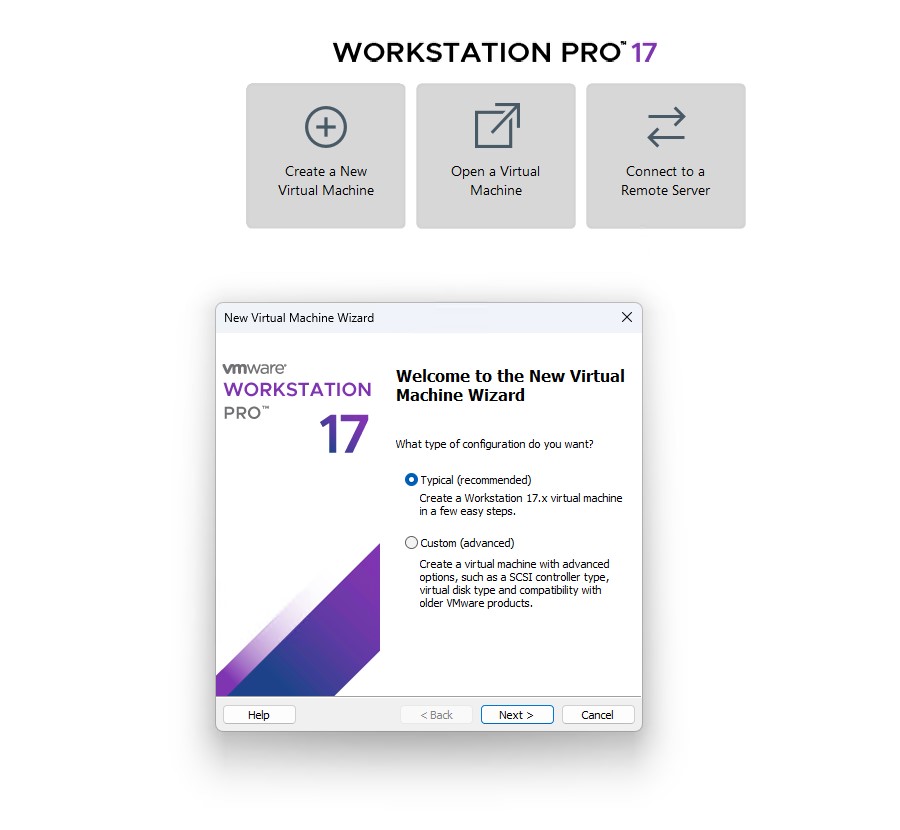
1. คลิก Create a New Virtual Machine เพื่อสร้าง VM ใหม่ เลือก Typical (recommended) จากนั้นคลิก Next
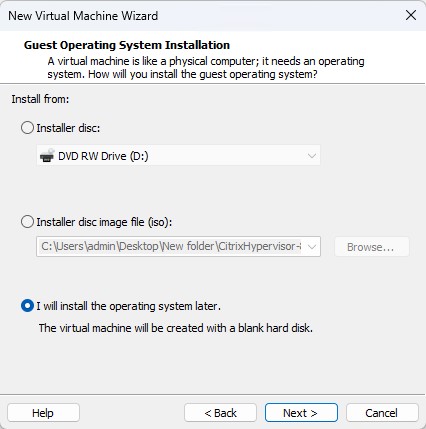
2. เลือก I will install the operating system later. จากนั้นคลิก Next
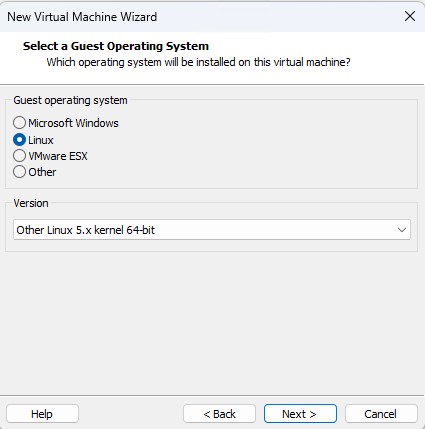
3. เลือก Linux / Other Linux 5.x kernel 64-bit จากนั้นคลิก Next
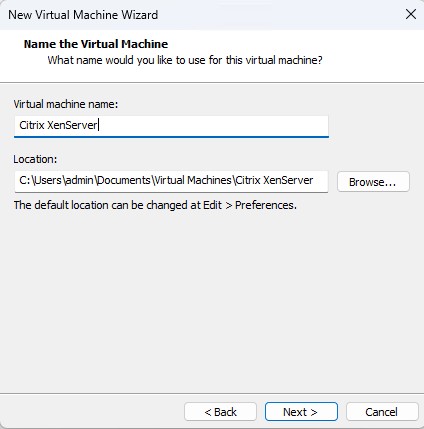
4. ตั้งชื่อ Vm และเลือกที่เก็บไฟล์ จากนั้นคลิก Next
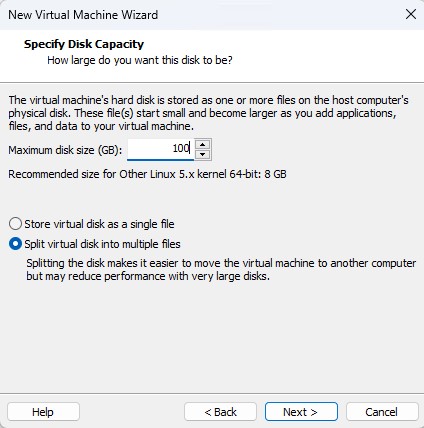
5. เพิ่ม HDD แล้วเลือกชนิดไฟล์ จากนั้นคลิก Next
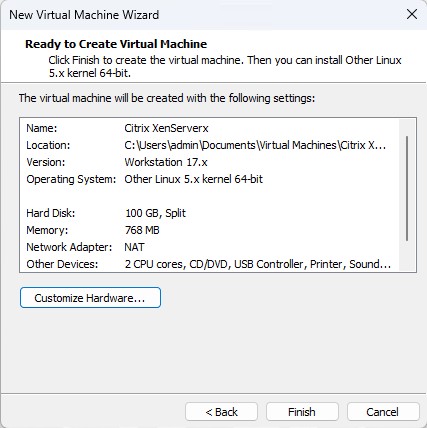
6. คลิก Customize Hardware เพื่อตกแต่งสเปก
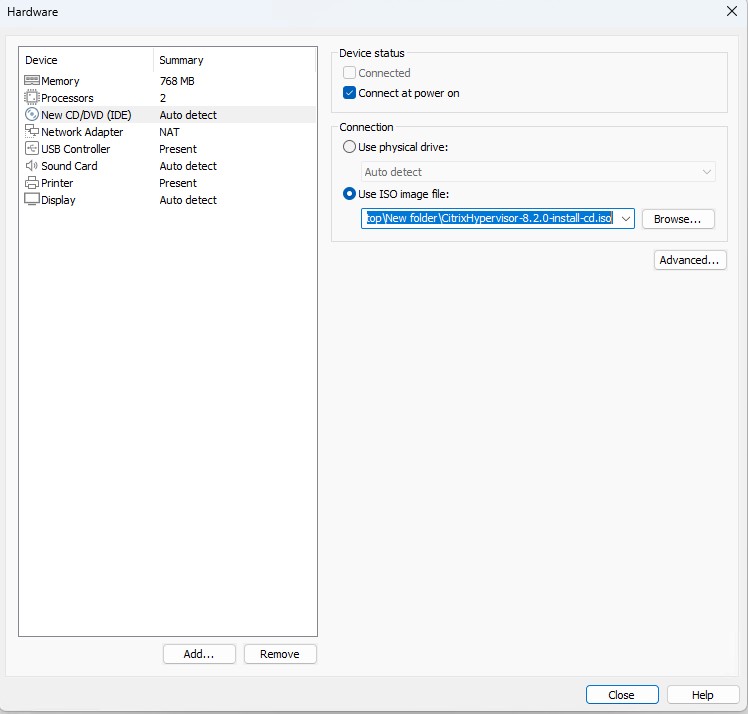
7. ตกแต่ง เช่น CPU, RAM, HDD, Network และจัดการเพิ่ม ISO เพื่อทำการ Boot ระบบ Citrix Hypervisor จากนั้นคลิก Close
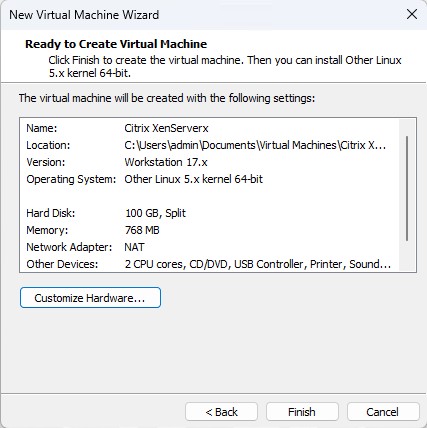
8. จากนั้นคลิก Finish
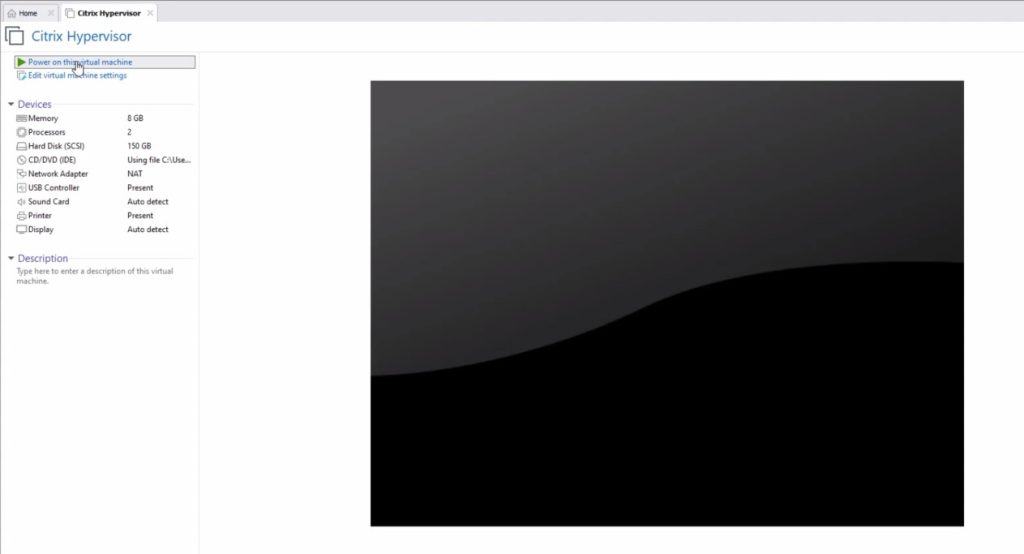
9. คลิกปุ่ม Power on
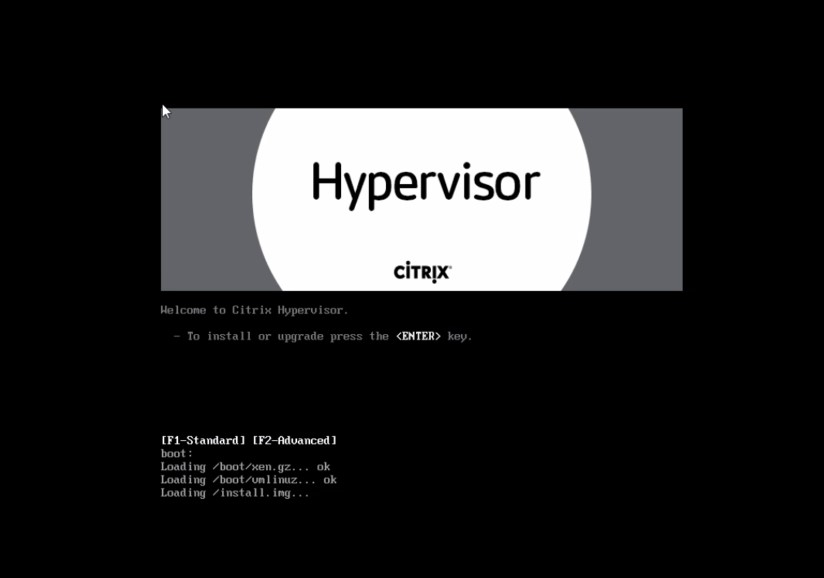
10. คลิกปุ่ม Enter
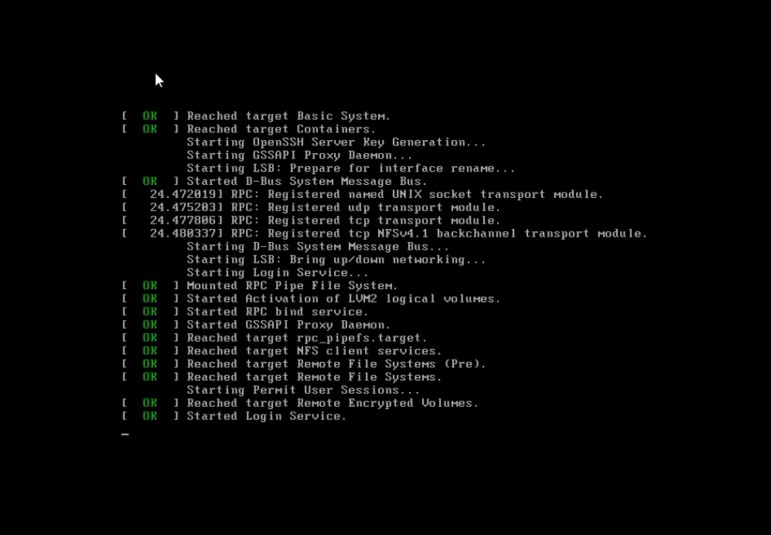
11. ระบบกำลังประมวลผล
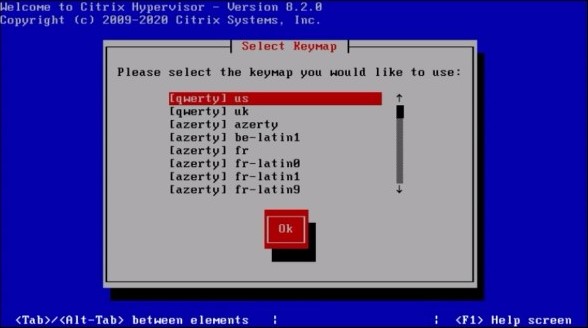
12. เลือก US จากนั้นคลิกปุ่ม OK
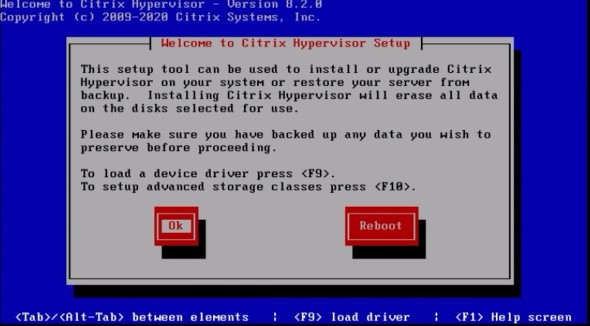
13. คลิกปุ่ม OK
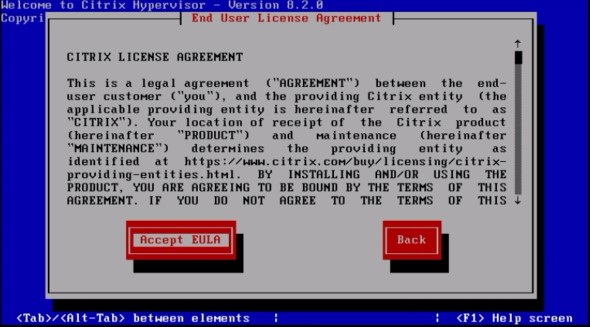
14. คลิกปุ่ม Accept EULA
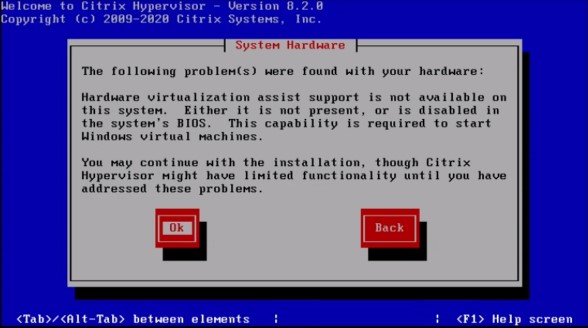
15. คลิกปุ่ม OK
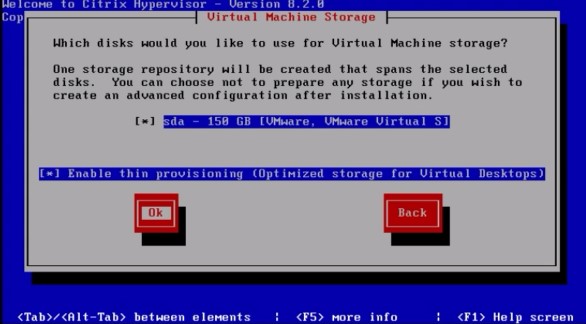
16. ตรวจสอบทั้งคู่ คลิกปุ่ม OK
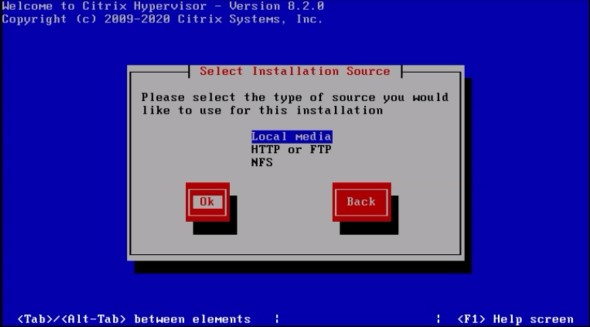
17. เลือก Local media คลิกปุ่ม OK
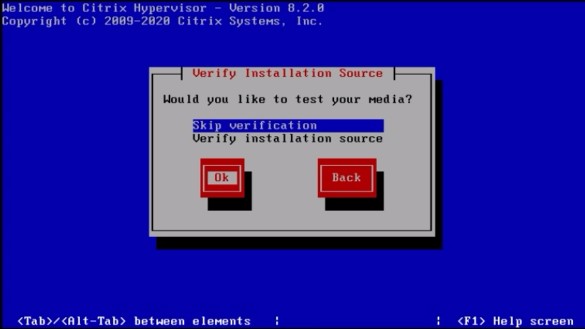
18. เลือก Skip verilficateion คลิกปุ่ม OK
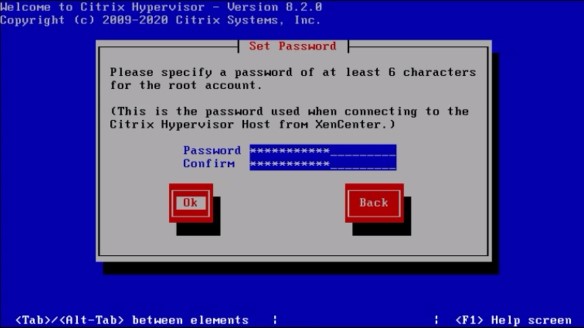
19. ทำการตั้ง Password คลิกปุ่ม OK
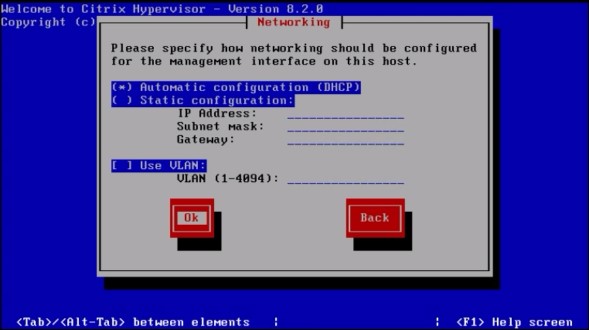
20. ตั้งค่า Network คลิกปุ่ม OK
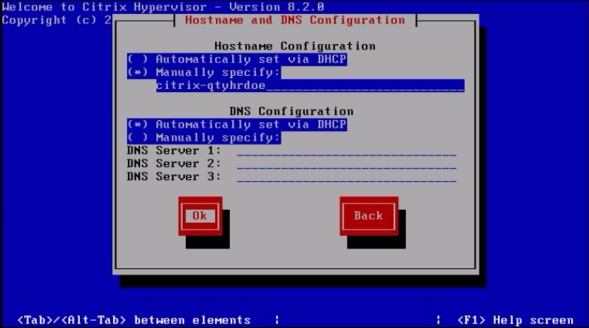
21. ตั้งค่า Hostname, DNS Serve คลิกปุ่ม OK
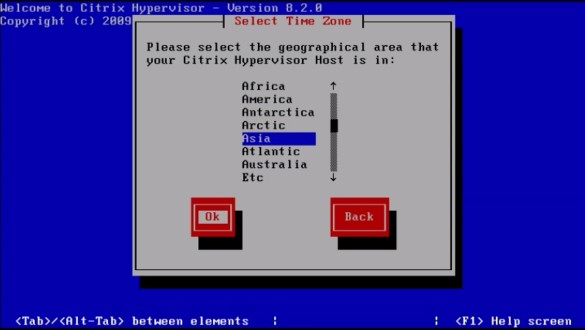
22. เลือกโซนเวลา Asia คลิกปุ่ม OK

23. เลือกโซนเวลา Bangkok คลิกปุ่ม OK
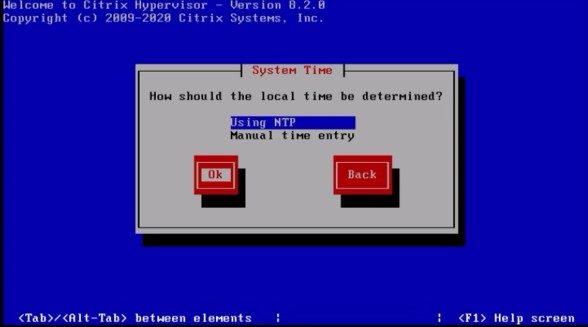
24. เลือก Using NTP คลิกปุ่ม OK
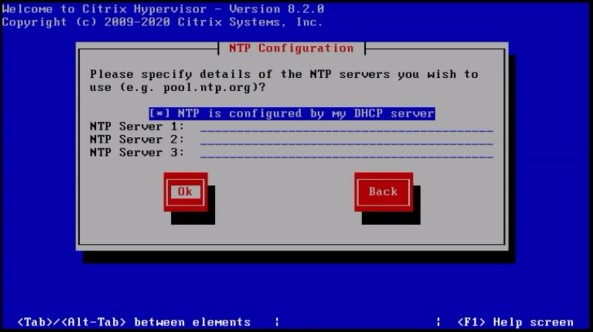
25. เลือก NTP คลิกปุ่ม OK
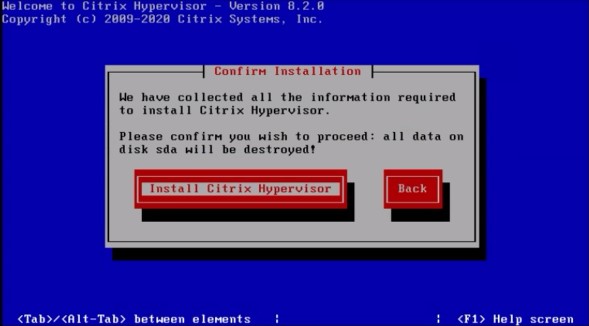
26. คลิกปุ่ม Install Citrix Hyperuisor
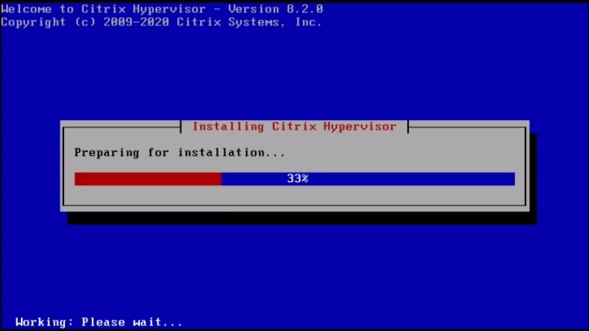
27. ระบบกำลังติดตั้ง
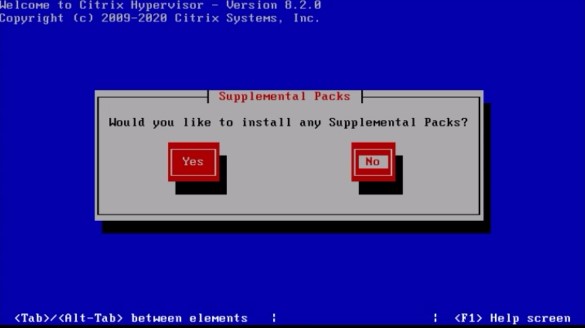
28. คลิกปุ่ม NO
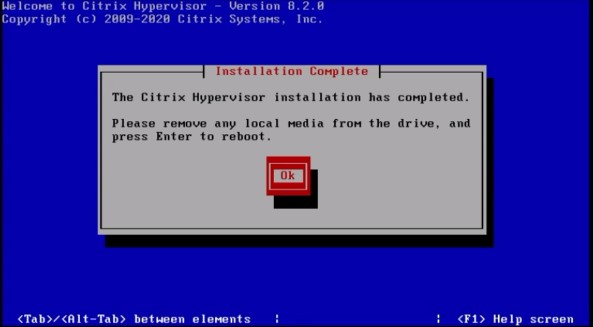
29. ติดตั้งเสร็จสิ้น คลิกปุ่ม OK
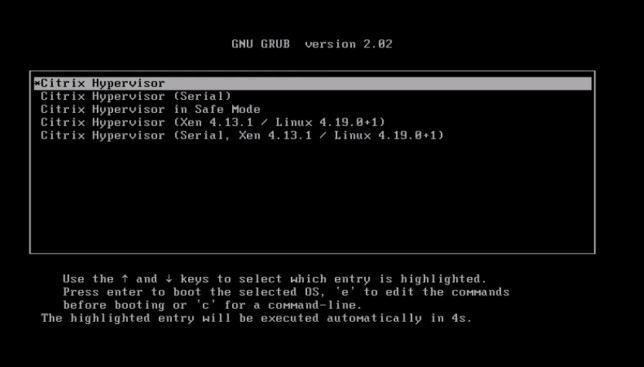
30. เปิดระบบ Citrix Hypervisor
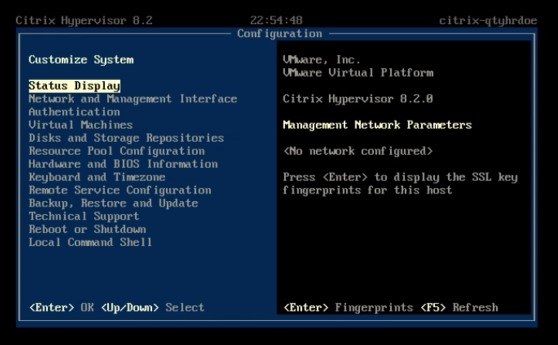
31. Citrix Hypervisor ได้รับการติดตั้งตามที่ตั้งค่าไว้
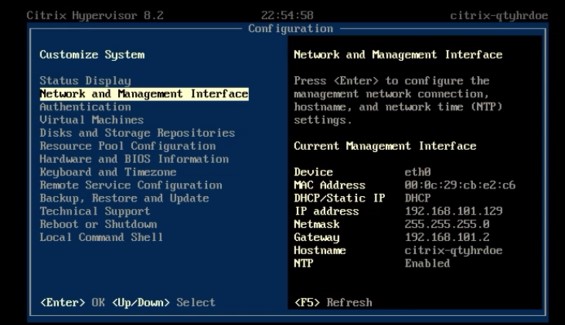
32. แก้ไข Network and Management Interface คลิกปุ่ม Enter
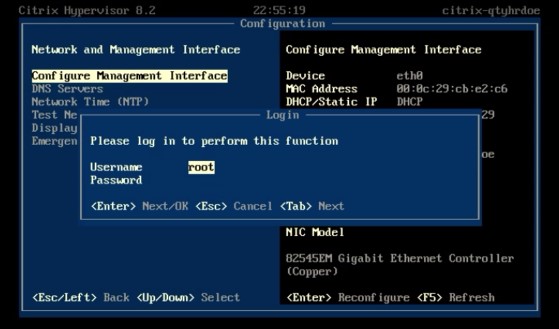
33. ใส่ User/password คลิกปุ่ม Enter
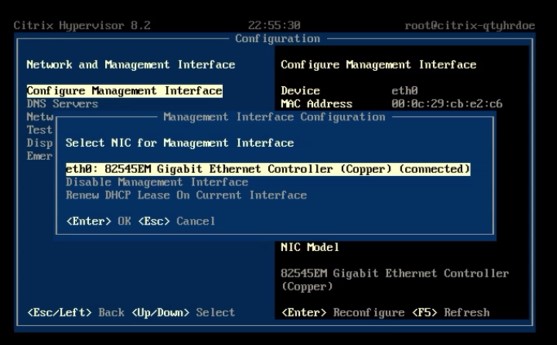
34. เลือก Network and Management Interface คลิกปุ่ม Enter
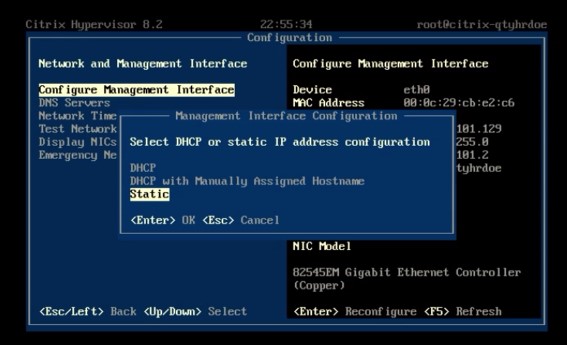
35. เลือก Static คลิกปุ่ม Enter
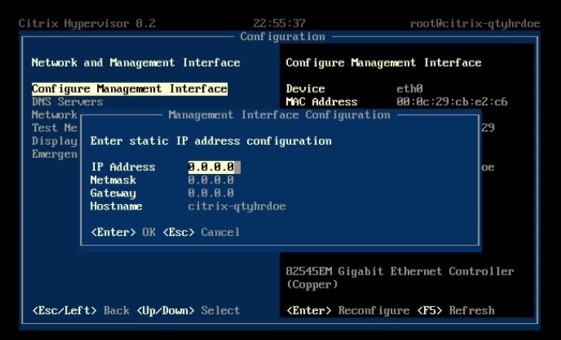
36. ตั้งค่า IP Address ที่ต้องการ คลิกปุ่ม Enter
เท่านี้ก้อติดตั้งระบบเสร็จสิ้น พร้อมใช้งาน ต่อไปจะเป็นการเรียกใช้งานระบบ และ สร้าง VMs จะอยู่บทความถัดไป
AVESTA ให้บริการทั้งงานขายระบบ System , Networks ติดตั้ง อัพเกรด Configure และอื่น ๆ หากท่านมีคำถามสามารถติดต่อเพื่อขอข้อมูลเกี่ยวกับการบริการของเราได้ตลอดเวลา ด้วยประสบการณ์ยาวนานนับสิบปี

อะไรคือ Line MyShop และ LineShopping

ทำความรู้จักกับ Open vSwitch

Ruijie Virtual Switching Unit VSU

Big Improvements in FreeBSD 15.0
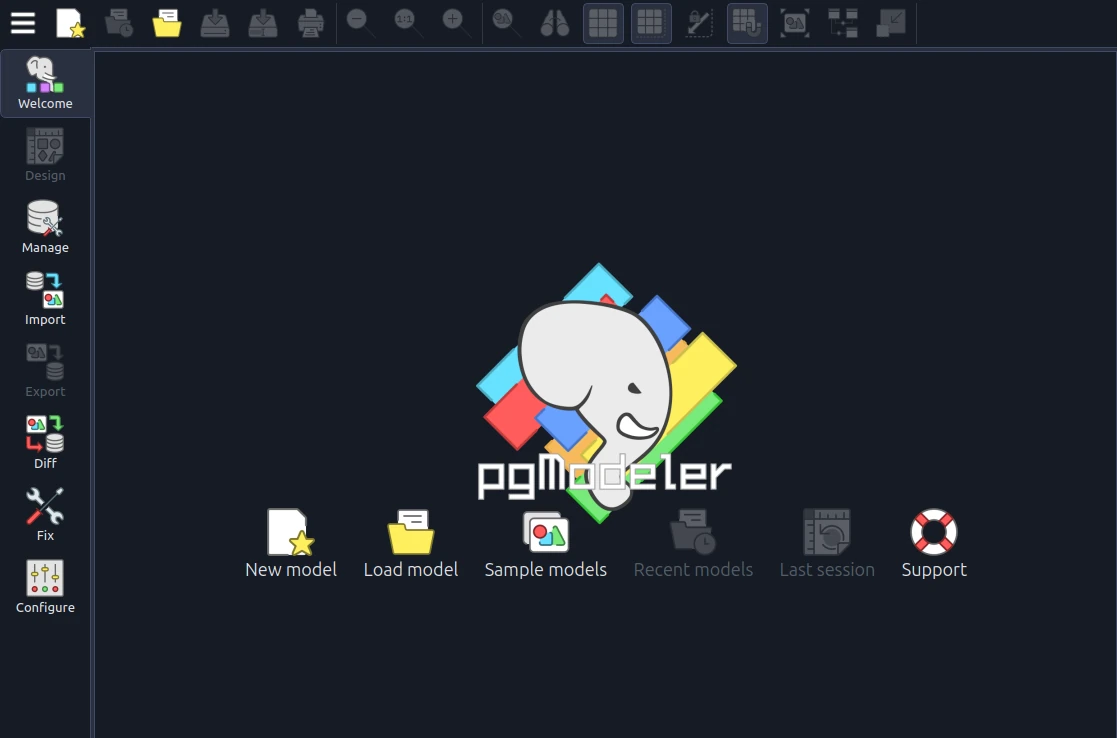
ทำความรู้จัก pgModeler และการติดตั้งบน Ubuntu 25.04






